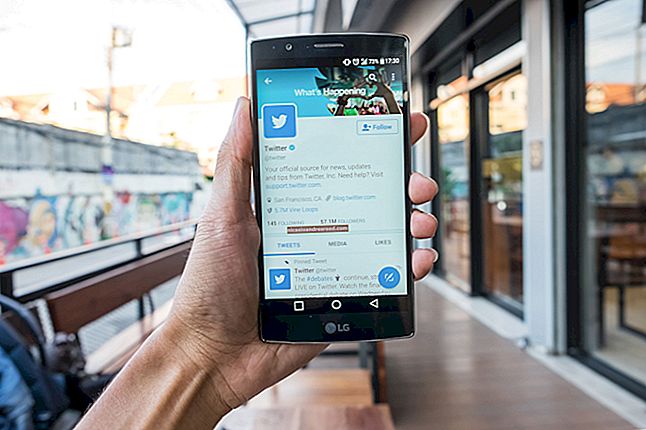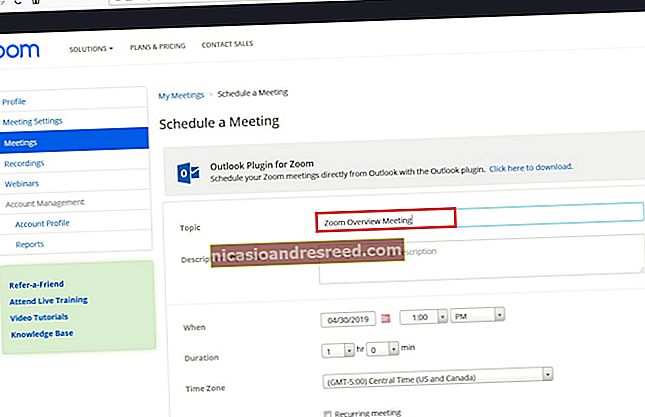如何在Google表格中添加当前日期和时间

您可以使用NOW和TODAY函数,而不是手动将时间和日期插入Google表格电子表格。这些功能显示当前时间或日期,并随着电子表格的更改或定期更新。
现在和今天功能会定期更新时,您可以使用键盘快捷键快速插入不更新的时间或日期戳。
使用NOW添加当前时间和日期
使用NOW功能在Google表格电子表格中添加当前时间和日期几乎太简单了。 NOW函数不需要额外的参数,但是您只需要使用NOW格式化任何单元格来显示时间。
首先,打开您的Google表格电子表格或创建一个新的电子表格,单击一个空白单元格,然后键入 =现在().
插入后,您的Google表格电子表格应默认为NOW公式使用标准格式,该格式同时显示带有当前时间和日期的时间戳。

Google表格还会默认使用适合您的区域设置的日期和时间格式,您可以通过单击文件>电子表格设置在Google表格设置中进行更改。上面的示例使用英国日期格式(DD / MM / YY)。
通常,仅当电子表格更改时,使用NOW函数由公式生成的时间戳才会更新。您可以更改电子表格设置,以便每隔一分钟或每小时更新一次。
为此,请输入您的Google表格设置(文件>电子表格设置),点击“计算”标签,然后从“重新计算”下拉菜单中选择更新频率。

使用TODAY函数查找日期
如果只想显示当前日期,则可以使用TODAY函数代替NOW。使用TODAY函数的公式通常以DD / MM / YY或MM / DD / YY格式显示日期,具体取决于您的语言环境。
与NOW一样,TODAY函数也没有参数。单击一个空单元格,然后键入 = TODAY()插入当前日期。

具有TODAY公式的单元格每天都会更新。您可以根据需要将格式更改为使用文本或数字。
格式化您现在或今天的公式
正如我们所展示的,NOW功能通常默认为显示同时显示时间和日期的时间戳。
如果要更改此设置,则需要使用NOW函数更改所有单元格的格式。您也可以使用TODAY函数以相同的方式更改任何公式的格式。
要仅显示当前日期,请选择一个或多个单元格,然后单击格式>数字>日期。要显示不带日期的当前时间,请改为单击格式>数字>时间。

您可以通过单击格式>数字>更多格式>更多日期和时间格式来进一步自定义日期或时间格式。

在这里,您可以自定义日期和时间格式,以使用文本,数字或其他字符(例如正斜杠)。
这可以同时应用于NOW和TODAY公式。

应用自定义格式后,使用NOW函数的公式可用于以各种格式显示Google表格电子表格中的当前时间或日期。

在Google表格中插入静态时间或日期
如果您想将当前时间或日期添加到Google表格电子表格中,但又不想更新,则不能使用NOW或TODAY。您必须改用键盘快捷键。
要插入当前日期,请单击您的空白单元格,然后单击Ctrl +;然后单击Ctrl +。 (分号)键。
要插入当前时间,请改用键盘上的Ctrl + Shift + :(冒号)。